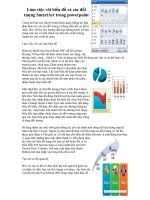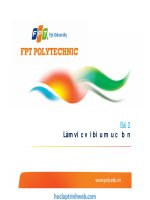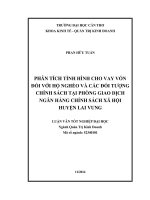Làm việc với biểu đồ và các đối tượng SmartArt trong powerpoint
Bạn đang xem bản rút gọn của tài liệu. Xem và tải ngay bản đầy đủ của tài liệu tại đây (95.84 KB, 2 trang )
Làm việc với biểu đồ và các đối tượng SmartArt trong
powerpoint
Trong bài báo cáo thuyết trình thuộc dạng thống kê, bạn phải thao tác với các đối tượng vẽ
dạng biểu đồ, sơ đồ tổ chức. Bài viết kỳ này hướng dẫn bạn những bước cơ bản trong việc
tạo và tinh chỉnh các biểu đồ và đối tượng SmartArt cho sơ đồ tổ chức.
Làm việc với các loại biểu đồ
Hiện tại, phiên bản PowerPoint 2007 đã hỗ trợ bạn khoảng 70 loại biểu đồ khác nhau thuộc
các dạng: cột, đường, lưới, vùng... (hình 1). Việc sử dụng các biểu đồ dạng này cần có sự
kết hợp với Microsoft Excel để tinh chỉnh và vẽ tốt hơn. Bạn vào menu Insert, chọn mục
Chart trong nhóm mục Illustrations. Một cửa sổ nhỏ hiện ra cho phép lựa chọn biểu đồ cần
thực hiện. Các loại biểu đồ được phân định thành các mục riêng rẽ nằm bên trái của cửa sổ
này và tương ứng đó là các nhóm biểu đồ nằm phần bên phải, nhắp chuột chọn biểu đồ.
Mặc định khi vẽ một đối tượng Chart, trình Excel được gọi ra để thay đổi các giá trị hiển
thị và các đối tượng vẽ bên trên. Nếu bạn đã đóng trình Excel lại mà muốn gọi ra lần nữa,
hãy nhắp phải chuột lên biểu đồ, chọn Edit Data hoặc Change Series Chart Type nếu muốn
thay đổi dạng biểu đồ khác. Để thay đổi màu của các đường thống kê (các cột, vùng hoặc
một mảnh cắt của đường tròn trong biểu đồ), bạn nhắp chuột chọn các đối tượng cùng màu
qua các mốc thời gian hoặc nhắp đôi chuột để chọn riêng rẽ từng đối tượng.
Để tăng thêm các mốc thời gian thống kê, chỉ cần thêm một dòng dữ liệu tương ứng từ
Sheet dữ liệu ở Excel. Ngoài ra, bạn nên kết hợp với hiệu ứng tạo đối tượng vẽ 3D đã được
giới thiệu ở Thế giới @ 216 để làm cho biểu đồ thêm bắt mắt và sinh động hơn thay vì
giao diện phẳng theo mặc định (hình 2). Nếu đang thao tác trên các biểu đồ dạng cột, bạn
có thể hoán đổi vị trí biểu diễn trên hai trục tung và trục hoành bởi nút lệnh Switch Row/
Column. Nút này xuất hiện trên thanh Ribbon khi bạn nhắp vào từng biểu đồ cụ thể.
Tạo các sơ đồ quan hệ
Đối với các sơ đồ tổ chức biểu thị mối quan hệ giữa các cá nhân, tổ chức hay các đối tượng
với nhau, việc thao tác và hiển thị trên PowerPoint 2007 được thực hiện khá dễ dàng và
nhiều tùy chọn về kiểu hiển thị. Cũng thuộc nhóm mục Illustrations, bạn chọn SmartArt,
cửa sổ hiện ra với khoảng 80 sơ đồ.
Sau khi chọn lựa sơ đồ thích hợp, bạn nhắp đôi chuột vào chúng để hiển thị trên Slide đang
thao tác. Vẫn tương tự như các đối tượng vẽ khác, bạn hoàn toàn có thể sử dụng các tính
năng tạo ảnh nghiêng, giao diện 3D... đối với các đối tượng SmartArt. Mẹo nhỏ: Nếu các
đối tượng vẽ dạng này được hiển thị trên Slide, bạn chọn lần lượt từng thành phần trong
chúng và quan sát trên thanh Ribbon. Nếu thấy xuất hiện nhóm công cụ Picture Tools, bạn
thay đổi đối tượng hiện có bằng một ảnh có sẵn (hình 3).